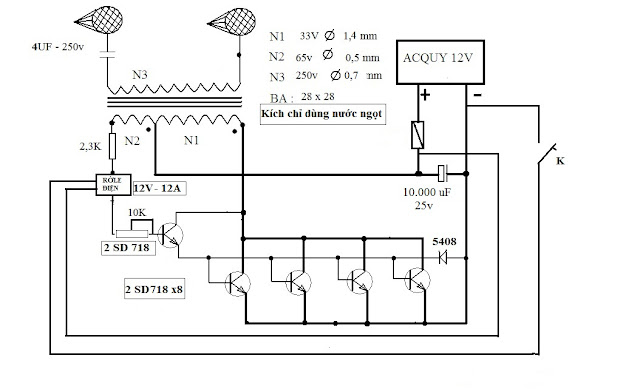GX Work 3 - Phần Mềm Lập Trình PLC Mitsubishi
GX Work 3 là phần mềm lập trình chương trình chuyên dụng chỉ dành cho những sản phẩm PLC mang thương hiệu Mitsubishi do chính hãng tự phát triển. Những dòng PLC tương thích với phần mềm GX Work 3 gồm có:
- FXCPU
- FX5CPU
- LCPU
- QCPU
- RCPU
- NCCPU
Công ty Ngân Anh Phát cung cấp chính hãng những dòng sản phẩm PLC Misubishi. Quý khách có thể xem chi tiết những sản phẩm của công ty tại đây hoặc liên hệ qua Số điện thoại : (+84) 251 3 857 563 - Email : sales@ngananhphat.com để được tư vấn và hỗ trợ.
Đây là phiên bản nâng cấp và thay thế cho phần mềm lập trình GX Work 2 - không hỗ trợ được dòng PLC FX5CPU mới của hãng.
Một số tính năng nổi bật của phần mềm:
- Thư viện mô-đun PLC được cập nhật giống với thực tế sản xuất
- Cho phép chia sẻ thông tin, thư viện giữa nhiều dự án
- Bổ sung thêm nhiều chức năng, tiện ích mở rộng hữu ích của đối tác thứ ba
- Giảm những tác vụ không cần thiết để nâng cao hiệu suất và tốc độ
- Hỗ trợ các ngôn ngữ lập trình IEC
- Giao diện trực quan dễ sử dụng
Hướng Dẫn Tải Phần Mềm GX Work 3
1. Tải bộ cài đặt GX Work 3 version 1.308Q : TẠI ĐÂY
2. Sau khi đã tải bộ cài đặt, sử dụng phần mềm Winrar hoặc 7-Zip để giải nén thành thư mục cài đặt.

Hướng Dẫn Cài Đặt Phần Mềm Lập Trình PLC GX Work 3
1. Tại thư mục cài đặt đã giải nén, click đúp chuột vào file autorun.exe

2. Cửa sổ cài đặt phần mềm xuất hiện, click chọn GX Work 3

3. Click chọn OK tại cửa sổ hiện ra như hình dưới. (Đây là chỉ dẫn của phần mềm đối với người dùng nên tắt các chương trình đang hoạt động trên máy tính để tránh rủi ro mất dữ liệu hoặc xung đột gây nên lỗi.)

4. Click chọn Next

5. Tại cửa sổ User infomation, nhập tên người sử dụng, tên công ty - tổ chức, bản quyền phần mềm vào các ô Name, Company, Product ID..

6. Tại cửa sổ Software Selection, bên cạnh phần mềm GX Work 3 đã được tích chọn, quý khách có thể tích chọn thêm những phần mềm cần cài đặt khác được tích hợp sẵn trong bộ cài đặt như:
- GX Work2
- PX Developer
- GX LogViewer
- CPU Module Logging Configuration Tool
Click chọn Next để tiếp tục

Lưu ý: phần mềm GX Work 3 chỉ cài đặt thành công trên những máy tính đã cài đặt GX Work 2. Chính vì vậy, nếu máy tính của quý khách chưa cài đặt GX Work 2 bắt buộc phải tích chọn dòng GX Work 2 hoặc thực hiện theo bài viết hướng dẫn cài đặt phần mềm GX Work 2.
7. Cửa sổ Selection of install destination mở ra. Cửa sổ này cho phép thiết lập vị trí cài đặt các phần mềm đã tích chọn ở bước trên trên ổ đĩa. Click chọn Change nếu cần thay đổi. Click chọn Next để sang bước tiếp theo.

8. Click chọn Next

9. Phần mềm đang được cài đặt trên máy tính. Quá trình này mất một khoảng thời gian nhất định

10. Tích chọn Yes, I want to restart computer now, sau đó Click chọn Finish để kết thúc quá trình cài đặt. Một số trường hợp sẽ không có phần tích chọn khởi động lại máy tính như hình bên dưới.

Kiểm Tra Kết Quả Cài Đặt
1. Click đúp chuột vào icon GX Work 3 trên màn hình máy tính hoặc tìm kiếm trong Start Menu của hệ điều hành đang sử dụng.

2. Phần mềm đang khởi động

3. Giao diện chính của phần mềm GX Work 3

Tạo Một Project Mới
1. Chọn Project -> New

2. Chọn các thông số nhất định và click OK

3. Project mới đã được tạo

https://drive.google.com/file/d/1Q6qYf8TDVPdSShVjKqePZHBsS5RPc8Vy/view